在日常使用电脑的过程中,我们难免会遇到不小心删除了重要音频文件的尴尬情况。无论是珍贵的录音、精心挑选的音乐,还是工作学习中不可或缺的音频资料,一旦误删,将会给我们带来很多麻烦。别担心,本文将为你提供几种简单有效的方法,帮助你轻松恢复被删除的音频文件。

方法一:利用回收站恢复
首先,最简单也是最直接的方法,就是检查电脑的回收站。在Windows或Mac操作系统中,被删除的文件通常会先被移动到回收站或废纸篓中。打开回收站或废纸篓,找到你误删的音频文件,右键点击并选择“还原”,就能轻松恢复。这是最简单也是最常用的恢复方式,但只适用于删除时间不长且未清空回收站的情况。
方法二:使用数据恢复软件
如果回收站中没有找到你需要的音频文件,或者你已经清空了回收站,那么可以尝试使用专业的数据恢复软件“数据救星”,它能够深入扫描你的存储设备,找回被删除的多种类型文件,包括音频文件。具体操作如下:

 好评率97%
好评率97%  下载次数:4969126
下载次数:4969126 1、下载安装并打开“数据救星”软件,选择文件被删除前所在的磁盘,它就会帮你自动扫描;

2、选择需要恢复的文件类型,这里点击“音频”,勾选自己想要恢复的文件,点击“立即恢复”即可。

3、如果文件太多,可点击上方的“搜索框”查找。
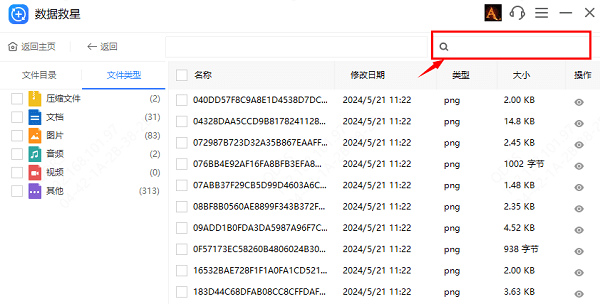
4、如果没有找到想要的文件,可以点击“深度扫描”。

方法三:检查备份
定期备份重要数据是防止数据丢失的最佳方式。如果你之前已经对音频文件进行了备份,那么恢复起来就简单多了。连接你的备份驱动器或登录到备份服务,找到对应的音频文件备份,直接恢复即可。
注意事项
在采取任何恢复措施前,请停止使用丢失音频文件的存储设备,以免新数据覆盖旧数据。
数据恢复软件并不能保证100%恢复所有被删除的文件,因此定期备份至关重要。
如果以上方法都无法找回音频文件,可以考虑寻求专业的数据恢复服务。
以上就是电脑音频删除了的恢复教程,希望对你有帮助。如果遇到网卡、显卡、蓝牙、声卡等驱动的相关问题都可以下载“驱动人生”进行检测修复,同时驱动人生支持驱动下载、驱动安装、驱动备份等等,可以灵活的安装驱动。

 好评率97%
好评率97%  下载次数:5369792
下载次数:5369792 


